开始使用 AirPods?Pro
通过几个简单操作,您就可以使用 AirPods?Pro 立刻聆听 iPhone、iPad、iPod?touch、Apple?Watch 或 Mac 上喜爱的音频。开始前请确保您的设备已是最新版本且已打开蓝牙。

若要设置 AirPods?Pro,请打开内含 AirPods 的充电盒,将其靠近您的 iPhone 或 iPad,然后按照屏幕指示操作。
若要连接到其他设备,请按住 AirPods 充电盒背面的设置按钮约五秒钟,或直到状态指示灯呈白色闪烁。然后前往“设置”![]() ?>“蓝牙”,并选择 AirPods?Pro。
?>“蓝牙”,并选择 AirPods?Pro。
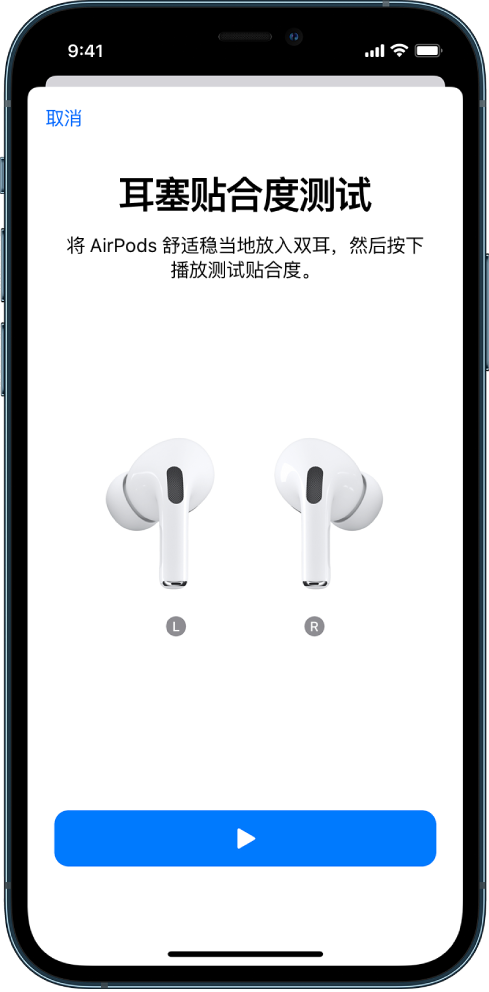
若要了解哪一对随附耳塞可提供最佳贴合度,您可以在 iPhone、iPad 或 iPod?touch 上运行贴合度检测测试。打开 AirPods 充电盒,然后在设备上前往“设置”![]() ?>“蓝牙”。轻点 AirPods 旁边的
?>“蓝牙”。轻点 AirPods 旁边的 ![]() ,轻点“耳塞贴合度测试”,然后按照屏幕指示操作。
,轻点“耳塞贴合度测试”,然后按照屏幕指示操作。
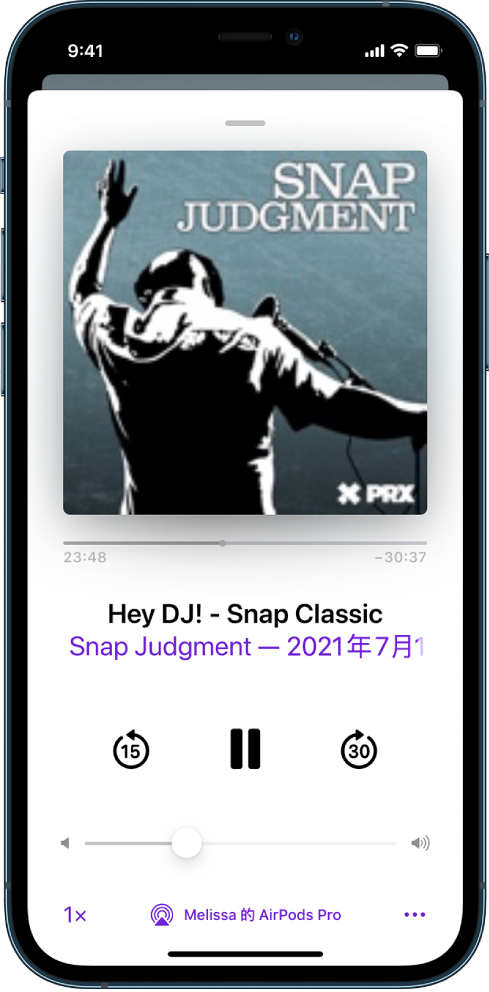
佩戴 AirPods?Pro,然后在设备上打开音频 App,例如,“音乐”、Apple?视频 App 或“播客”,然后播放内容。按一下任一力度感应器以快速播放或暂停音频。若要在降噪和通透模式之间切换,请按住任一力度感应器直到您听见提醒音。
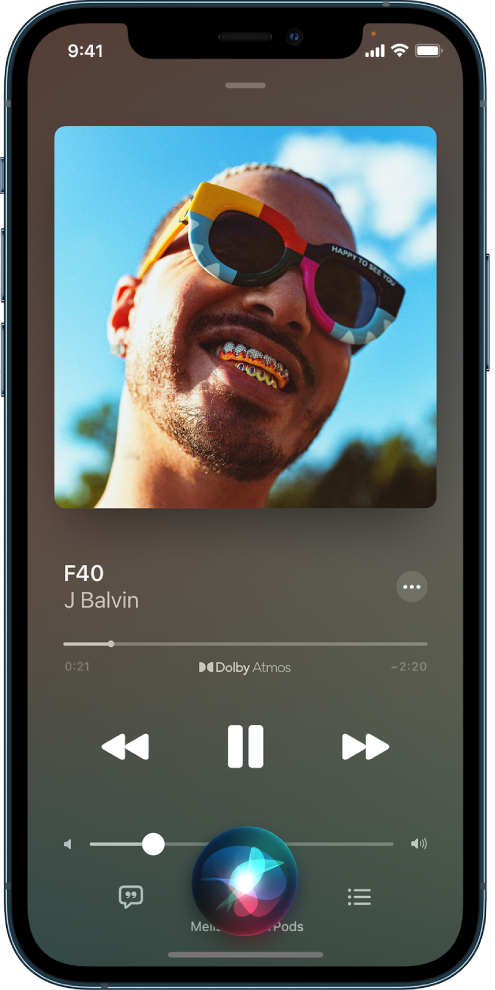
如果设备已启用 Siri,您可以在配对设备接入互联网时随时搭配 AirPods?Pro 使用 Siri。只需说“嘿 Siri”或者按住任一只 AirPod 上的力度感应器,然后提出要求。
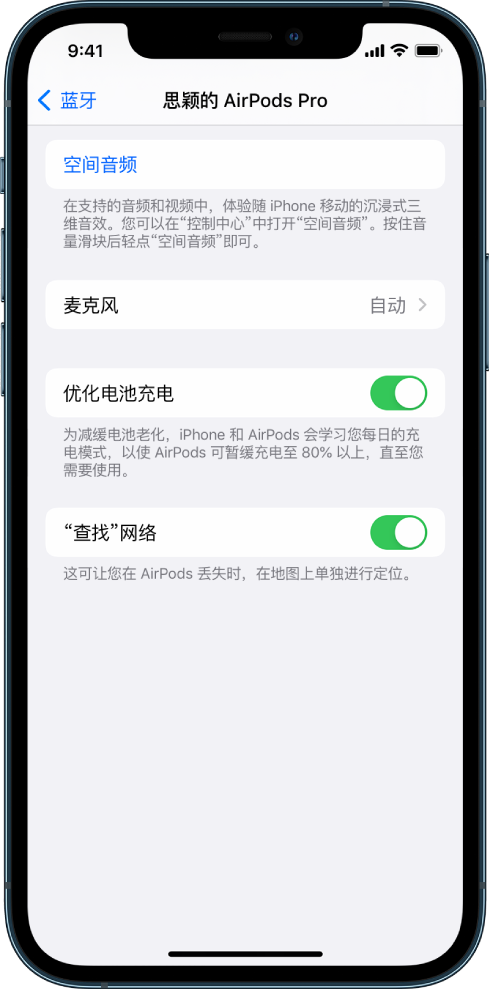
您可以使用“查找” App 来定位丢失的 AirPods?Pro,还可以通过“查找”网络(iOS 15.1 或更高版本,iPadOS 15.1 或更高版本)在其离线或不在附近时进行定位。若要确保“查找”网络已打开,请在设备上前往“设置”![]() ?>“蓝牙”,轻点 AirPods 旁边的
?>“蓝牙”,轻点 AirPods 旁边的 ![]() ,然后向下滚动。
,然后向下滚动。
另请参阅